'Ang Python ay may mga karaniwang library ng utility na ginagamit upang bumuo ng isang GUI-based na application. Ang tkinter ay isang python utility library na nagbibigay-daan sa user na magdisenyo ng mga malikhaing GUI application nang madali. Upang mai-install ang library ng tkinter, una, kailangan mong mag-install ng isang python program. Karaniwan, ang python program ay may paunang naka-install na Tkinter utility library. Gayunpaman, maaari itong suriin habang ini-install ang python program kung mayroon itong Tkinter na paunang naka-install o hindi gamit ang td/tk at IDLE na checkbox. Sa pamamagitan ng pagsuri nito, malalaman ng tkinter na ang tkinter ay na-install kasama ng python program, at hindi namin kailangang i-install ito nang hiwalay. Gayunpaman, kung ang tkinter ay hindi pa na-pre-install, kailangan mong i-install ito nang manu-mano. Ang pag-install ng library ng Tkinter sa isang script ng Python ay tatalakayin sa artikulong ito.
I-install ang Tkinter sa Python Program
Bago mo simulan ang pag-install ng tkinter library, kailangan mong tiyakin na ang iyong system ay may pre-installed na python program at pip din. Ang functionality ng tkinter library ay depende sa bersyon ng pip at python program. Samakatuwid, mahalagang suriin muna ang kanilang mga naka-install na bersyon.
Hakbang # 1: I-verify na Preinstalled ang Python
Ang unang hakbang ay upang i-verify na ang system ay may preinstalled python. Para doon, kailangan mong suriin ang bersyon ng python na naka-install gamit ang 'python -version' na pahayag. Kung ang iyong system ay may preinstall na python, ipapakita nito ang bersyon ng python.
Sa iyong computer, ilunsad ang command prompt ng Windows at idagdag ang sumusunod na command:
$ sawa - -bersyon
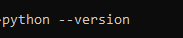
Kapag pinindot mo ang enter, makakakuha ka ng katulad na uri ng resulta. Ang katulad ay nangangahulugan na maaaring mayroon kang python na bersyon 3.8 o python na bersyon 3.7 na naka-install, kaya ipapakita nito ang resulta nang naaayon.

Dahil ang lahat ay may iba't ibang bersyon ng python na naka-install kaya, kapag pinatakbo mo ang command sa itaas sa iyong computer, makukuha mo ang aktwal na bersyon na naka-install sa iyong system.
Hakbang # 2: I-verify na Na-preinstall na ang pip
Ngayon tingnan natin ang bersyon ng pip na naka-install sa python program. Minsan pa, gamit ang command line interface, isagawa ang sumusunod na command:
$ Pip -SA

Kapag pinindot mo ang enter pagkatapos i-type ang command na ito, makukuha mo ang bersyon ng pag-install ng pip sa iyong computer:

Hakbang # 3: I-verify na Na-preinstall na ang Tkinter
Ang tkinter ay nangangahulugang 'tk interface' at ito ay bahagi ng tk/tci GUI toolkit. Ang mga tkinter package ay nagbibigay sa iyo ng kalayaan sa pagdidisenyo ng mahusay na mga GUI application sa isang python program. Ito ay naa-access sa parehong UNIX at Windows operating system. Bago mo simulan ang pag-install ng tkinter, kailangan mong tiyakin na ang iyong python program ay walang pre-installed na tkinter. Buksan ang interface ng command line at isulat ang sumusunod na command dito:
$ sawa -m tkinter

Kapag pinatakbo mo ang command na ito sa isang command line prompt interface, magbubukas ang isang simpleng tk interface window, na nagpapakita na ang tkinter ay naka-install na at sinasabi rin ang bersyon ng tkinter. Tingnan ang output tk interface sa ibaba.
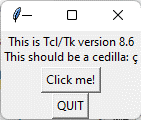
Kapag nag-click ka sa pindutang 'QUIT', ang tk interface ay isasara at hahayaan kang bumalik sa command line interface. Sinusuportahan ng library ng tkinter ang isang malawak na hanay ng mga bersyon ng Tk/TcI, maaaring binuo sa suporta sa thread o walang suporta sa thread. Ngayon tingnan natin kung paano i-install ang tkinter library kung hindi pa ito na-preinstall ng system kasama ang python program.
Hakbang # 4: I-install ang Tkinter Library
Mabilis na mai-install ang library ng tkinter sa pamamagitan ng paggamit ng pip command. Nasuri na namin na ang python at pip ay naka-install sa aming system. Alam din namin ang mga bersyon ng parehong pip at python pareho. Ngayon ay maaari na nating gamitin ang pip command at i-install ang tkinter library. Pagkatapos, bumalik sa interface ng command line at ipasok ang kasunod na command:
$ Pip i-install tk

Kapag pinindot mo ang enter, magsisimulang i-download ng system ang library ng tkinter at i-install ang lahat ng nauugnay na mga pakete sa iyong system. Kapag kumpleto na ang proseso ng pag-install, ang command line prompt ay magpapakita ng mensahe ng matagumpay na pag-install tulad ng ibinigay sa ibaba:

Maaari ka ring gumamit ng isa pang pip command para i-install ang tkinter library sa iyong python program. Ida-download din nito ang lahat ng nauugnay na pakete ng tkinter at i-install ang mga ito sa iyong system. Pumunta sa interface ng command line at isulat ang sumusunod na command:
$ Pip i-install tkinter

Kapag ipinasok mo ang pahayag na ito sa iyong interface ng command line, makukuha mo ang sumusunod na resulta:

Hakbang # 5: Subukan ang Tkinter sa Python Program
Ngayon na matagumpay naming na-install ang tkinter library at lahat ng nauugnay na pakete nito sa aming python program. Subukan natin ang tkinter sa isang python program. Buksan ang anumang python compiler na na-install mo sa iyong system. Pumunta sa interface ng command line, i-import ang library ng tkinter at subukan ito gamit ang 'test' na pahayag. Sumangguni sa code sa ibaba:
Mag-import ng tkinter$ tkinter._test ( )
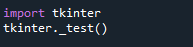
Patakbuhin ang iyong programa ngayon upang obserbahan ang mga resulta. Kapag isinagawa mo ang pahayag na ito, lilitaw ang isang maliit na pop window, na ipinakita rin namin sa isang nakaraang hakbang. Ang kahon ng mensahe ay maglalaman ng bersyon ng TcI/Tk, isang “i-click ako!” button, at isang button na “QUIT”. Tingnan ang resultang pop window sa ibaba:
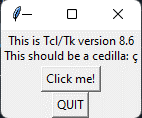
Ang python program ay may TcI/Tk na bersyon 8.6 na naka-install sa system, at handa na itong gamitin.
Konklusyon
Sa artikulong ito, ipinaliwanag namin kung ano ang tkinter library at kung ano ang function nito. Ang focus ay kung paano i-install ang tkinter sa system. Ang library ng tkinter ay madaling mai-install sa system sa pamamagitan ng paggamit ng pip statement. Una, na-verify namin kung na-pre-install ng system ang python program kasama ang pip module. At pagkatapos, na-verify namin kung na-pre-install ng python program ang tkinter library o hindi. Pagkatapos noon, gumamit kami ng dalawang magkaibang pip command para i-install ang tkinter sa system. Ang mga command na 'pip install tk' at 'pip install tkinter' ay maaaring gamitin bilang alternatibo upang i-install ang library ng tkinter sa system.